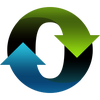6 个回答
建议阅读官网视频和文字教程
基于个人经历的翻译版:
在另一台功能正常的电脑上完成S1和S2,在Surface Pro上完成S3
S1. 根据Surface Pro的型号在官网下载 镜像文件
下载速度极慢的解决方案之一是把复制出的网址粘贴到迅雷等第三方下载工具
S2. 创建 Surface 的出厂恢复映像
- 在任务栏上的搜索框中,键入“ 恢复驱动器 ”,然后从结果列表中选择“ 创建恢复驱动器 ”或“ 恢复驱动器 ” 。
- 确保清除“ 将系统文件备份到恢复驱动器 ”复选框,然后选择“ 下一步 ”。
- 恢复驱动器准备就绪后,选择“ 完成 ”。
- 双击以前下载的恢复映像 .zip 文件以打开它。
- 从恢复映像文件夹中选择所有文件,将它们复制到你创建的 USB 恢复驱动器中,然后选择“ 选择替换目标位置的文件 ”。
- 复制完文件后,选择任务栏上的“ 安全删除硬件并弹出媒体 ”图标,并删除 U 盘。
S3. 使用下载的恢复映像将 Surface 重置为出厂状态
- 确保 Surface 处于关闭状态并接通电源,然后将 USB 恢复驱动器插入 USB 端口。
- 按住调低音量按钮,同时按下并松开电源按钮。
- 当显示 Microsoft 或 Surface 徽标时,松开调低音量按钮。
- 看到提示后,选择所需的语言和键盘布局。
- 选择“ 疑难解答 ”>“ 从USB启动 ”(官网写的是从驱动器恢复,我尝试失败了,从USB恢复可行)。如果提示输入恢复密钥,选择屏幕底部的“ 跳过这个驱动器 ”。
- 选择“ 仅删除我的文件 ”或“ 完全清理驱动器 ”。
-
选择“
恢复
”。
Surface 会重启,当重置过程继续时将显示 Surface 徽标。这可能需要几分钟。
个人经历:首次USB重装系统。流程是先使用可正常使用的电脑下载镜像,同时可以按照要求格式化U盘(制作USB恢复驱动器),然后回到Surface,确保关机且通电的情况下,按照视频操作。唯一一处和视频不同的就是S3中的第5步。其余一致。
参考:
【1】上文引用的官网
【2】surface pro恢复镜像去哪里下载? - 张师傅的回答 - 知乎 https://www. zhihu.com/question/3156 1927/answer/1292985999
如果要重装,需要使用uefi模式的启动U盘重装win10系统。Surface重装系统比较难的就是设置U盘启动,因为Surface跟普通的笔记本电脑不一样,需要使用音量键来操作并设置U盘启动。
1、首先先制作好u盘启动盘,具体的u盘启动盘制作方法可以参考:
2、在微软Surface电脑上插入U盘启动盘,在关机状态下,先按住音量+,然后按一下电源键,此时Surface已经启动,直到进入UEFI界面再放开音量+,在Boot configuration页面将USB Storage拖到第一位;

3、在Exit页面点击Restart Now重启微软Surface电脑;

4、此时启动进入uefi u盘启动盘界面,选择windows pe分辨率,默认选择第1个,也可以选择第2个指定分辨率,按回车;

5、进入到pe之后,双击桌面上的【分区助手】,选择磁盘,点击【快速分区】;

6、Surface笔记本设置分区数目、分区大小以及分区类型,卷标为【系统】的系统盘建议60G以上,由于选择了UEFI启动,磁盘类型要选择GPT,【分区对齐到】是4k对齐,2048扇区就行,也可以4096扇区,确认无误后点击开始执行;


7、分区完成后保存分区。然后再打开桌面的小白装机工具进行安装系统就可以。